在各类时装杂志中 , 我们都会看到里面有很多漂亮的图片 , 有些图片还有着折叠痕迹 , 使得图片显得更加立体逼真化 , 那么要如何打造出这种效果呢 , 下面小编就教你使用ps打造折叠痕迹效果技巧 , 有兴趣的朋友一起来看看吧!1、首先 , 我们先在ps里打开自己想要制作折叠效果的图片;
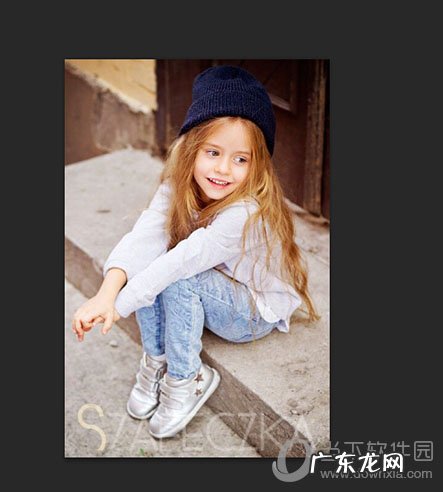
文章插图
2、按快捷键ctrl+R , 标尺将图片三等分;
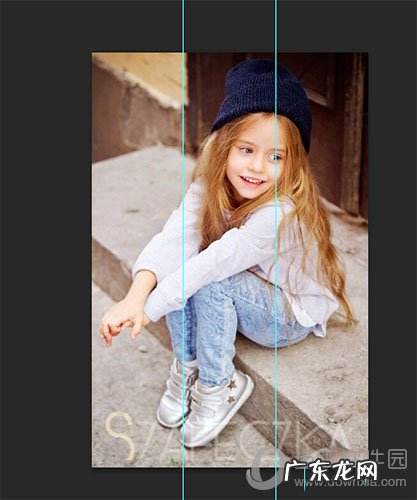
文章插图
3、用矩形选框工具分别将图片三个区域选出并复制 , 然后隐藏背景图层;

文章插图
4、我们选择“图像”–“画布大小” , 勾选相对 , 将画布扩大;
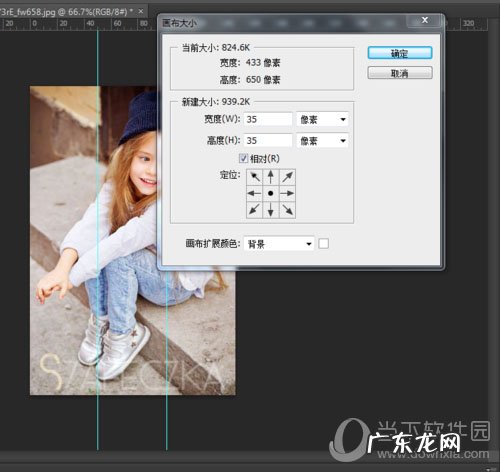
文章插图
5、选择图层1 , 编辑–变换–扭曲 , 鼠标依次向上拖拽;

文章插图
6、图层2和图层3重复以上步骤;

文章插图
7、在图层3上新建一层 , 点击图层3缩略图出现选区;

文章插图
8、选择渐变工具 , 将前景色设置为黑色 , 选择黑色到透明 , 从左往右拖拽 , 渐变图层模式混合为柔光 。

文章插图
9、图层2和图层3再次重复以上步骤;
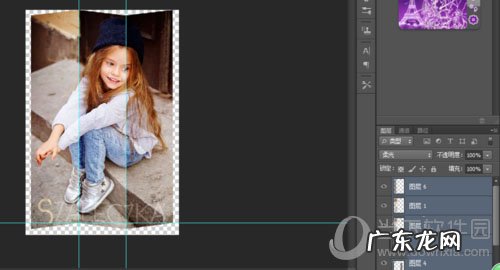
文章插图
10、选择合并可见图层 , 编辑-变换-透视 , 就可以得到以下图片;
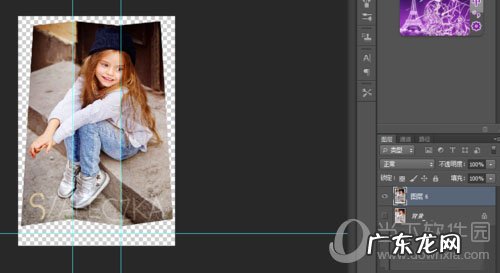
文章插图
11、我们再添加阴影和内阴影;

文章插图

文章插图
这样就完成啦 , 做出的效果图就是这样的:

文章插图
以上就是ps制作折叠图片的方法介绍了 , 虽然步骤看起来有点复杂 , 刚开始可能不好理解 , 但是只需好好研究下 , 再多操练几次 , 就能熟练这个技巧并且制作出好看的立体图片啦~赶紧来试试吧!
赞 (0)
网友投稿作者
0 0
生成海报
贵州十大元旦旅游景点(贵州游玩十大景点推荐)
上一篇
2022年2月13日 21:52
重庆十大清明节旅游好去处(重庆元旦旅游攻略)
下一篇
2022年2月13日 21:52
相关推荐
